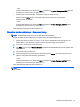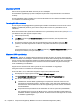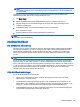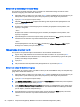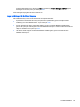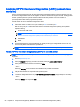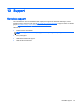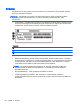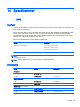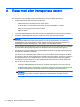User Guide - Windows 7
– eller –
Använd piltangenterna och välj menyn Main (Huvudmeny) > Ignore Changes and Exit (Ignorera
ändringar och avsluta) och tryck sedan på enter.
●
Så här sparar du dina ändringar och avslutar Computer Setups menyer:
Klicka på ikonen Save (Spara) i det nedre högra hörnet av skärmen och följ sedan
instruktionerna på skärmen.
– eller –
Använd piltangenterna och välj menyn Main (Huvudmeny) > Save Changes and Exit (Spara
ändringar och avsluta) och tryck sedan på enter.
Dina ändringar börjar gälla när datorn startas om.
Återställa fabriksinställningar i Computer Setup
OBS! Hårddiskläget påverkas inte om du återställer standardvärden.
Så här återställer du alla inställningar i Computer Setup till fabriksinställningarna:
1. Sätt på eller starta om datorn. Tryck på esc när du ser meddelandet "Press the ESC key for
Startup Menu" (Visa startmenyn genom att trycka på ESC) längst ner på skärmen.
2. Tryck på f10 för att öppna Computer Setup.
3. Välj Main (Huvudmeny) > Restore Defaults (Återställ standardinställningar) med ett pekdon eller
piltangenterna.
4. Följ instruktionerna på skärmen.
5. Spara ändringarna och avsluta genom att klicka på ikonen Spara i det nedre högra hörnet av
skärmen. Följ sedan instruktionerna på skärmen.
– eller –
Använd piltangenterna och välj menyn Main (Huvudmeny) > Save Changes and Exit (Spara
ändringar och avsluta) och tryck sedan på enter.
Dina ändringar börjar gälla när datorn startas om.
OBS! Lösenords- och säkerhetsinställningarna ändras inte när du återställer standardinställningarna
från fabriken.
Använda Computer Setup 81